ตามค่าเริ่มต้น การปลุกและตัวจับเวลาทั้งหมดที่คุณตั้งไว้บน iPhone จะส่งเสียงดังตามเวลาที่กำหนด อย่างไรก็ตาม ในสถานการณ์ต่างๆ เช่น เมื่อคุณอยู่ในสำนักงานหรือไม่ต้องการรบกวนคนรอบข้าง คุณอาจต้องการนาฬิกาปลุกหรือตัวจับเวลาที่ไม่ดับเหมือนเสียงไซเรนฉุกเฉิน แต่จะเตือนคุณอย่างรอบคอบโดยไม่มีเสียง
ในบทช่วยสอนนี้ เราจะแสดงวิธีตั้งค่าการเตือนแบบสั่นและตัวจับเวลาบน iPhone ของคุณ การปลุกและตัวจับเวลาเหล่านี้จะไม่เล่นเสียง แต่จะทำให้อุปกรณ์ของคุณสั่นเท่านั้น
ตั้งค่าการเตือนแบบสั่นเท่านั้นบน iPhone
1) เปิดในตัว-ใน แอปนาฬิกา แล้วแตะ ปลุก จากด้านล่าง
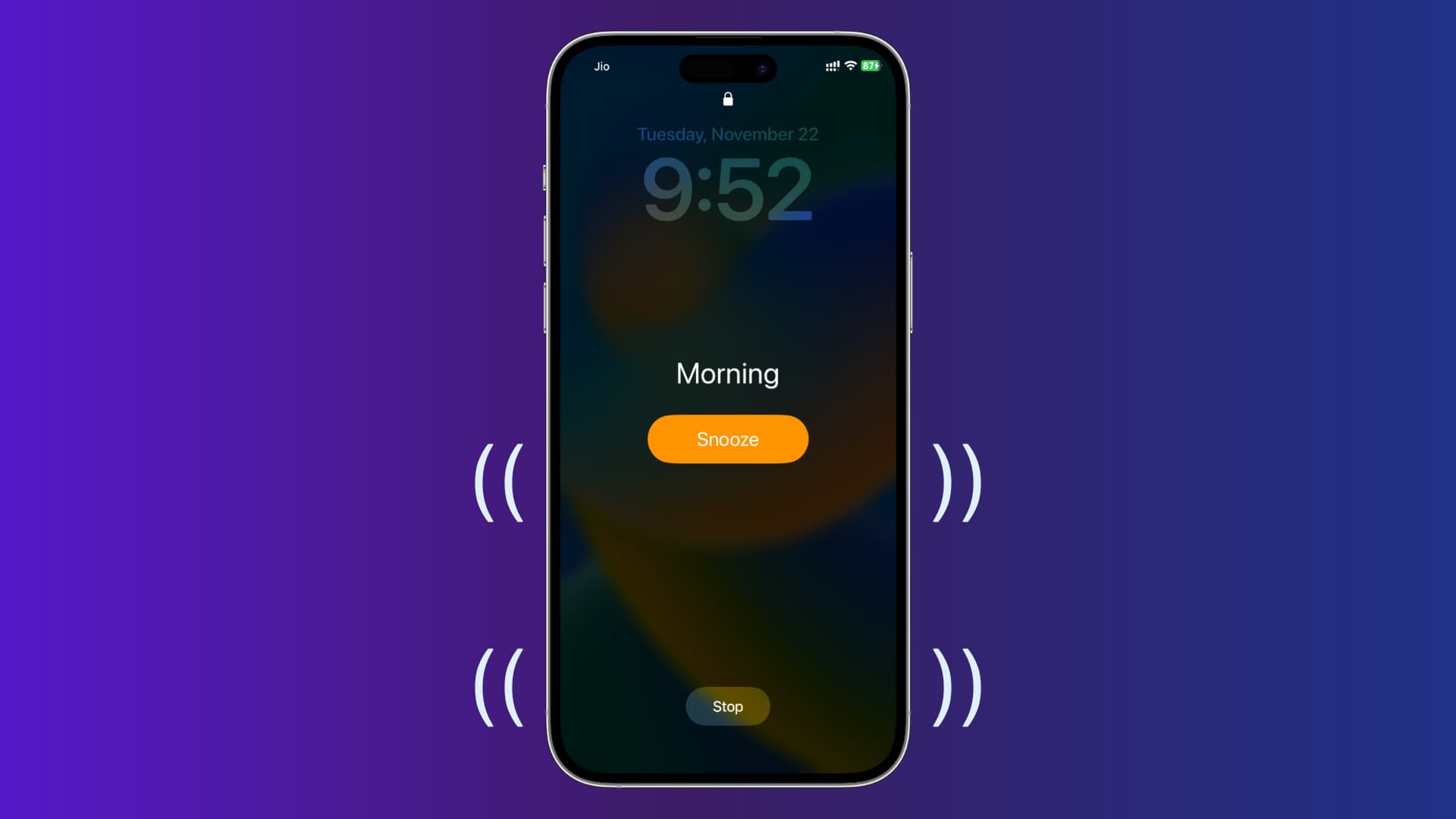
2) แตะ ปุ่มบวก เพื่อเพิ่ม ปลุกหรือกด แก้ไข แล้วเลือกเวลาปลุกที่มีอยู่เพื่อทำการเปลี่ยนแปลง
3) แตะ เสียง
4) เลื่อนลงและตั้งค่า ไม่มี เป็นเสียงปลุก ตอนนี้ เสียงเตือนนี้จะไม่เล่นเสียงใดๆ เมื่อดังขึ้น
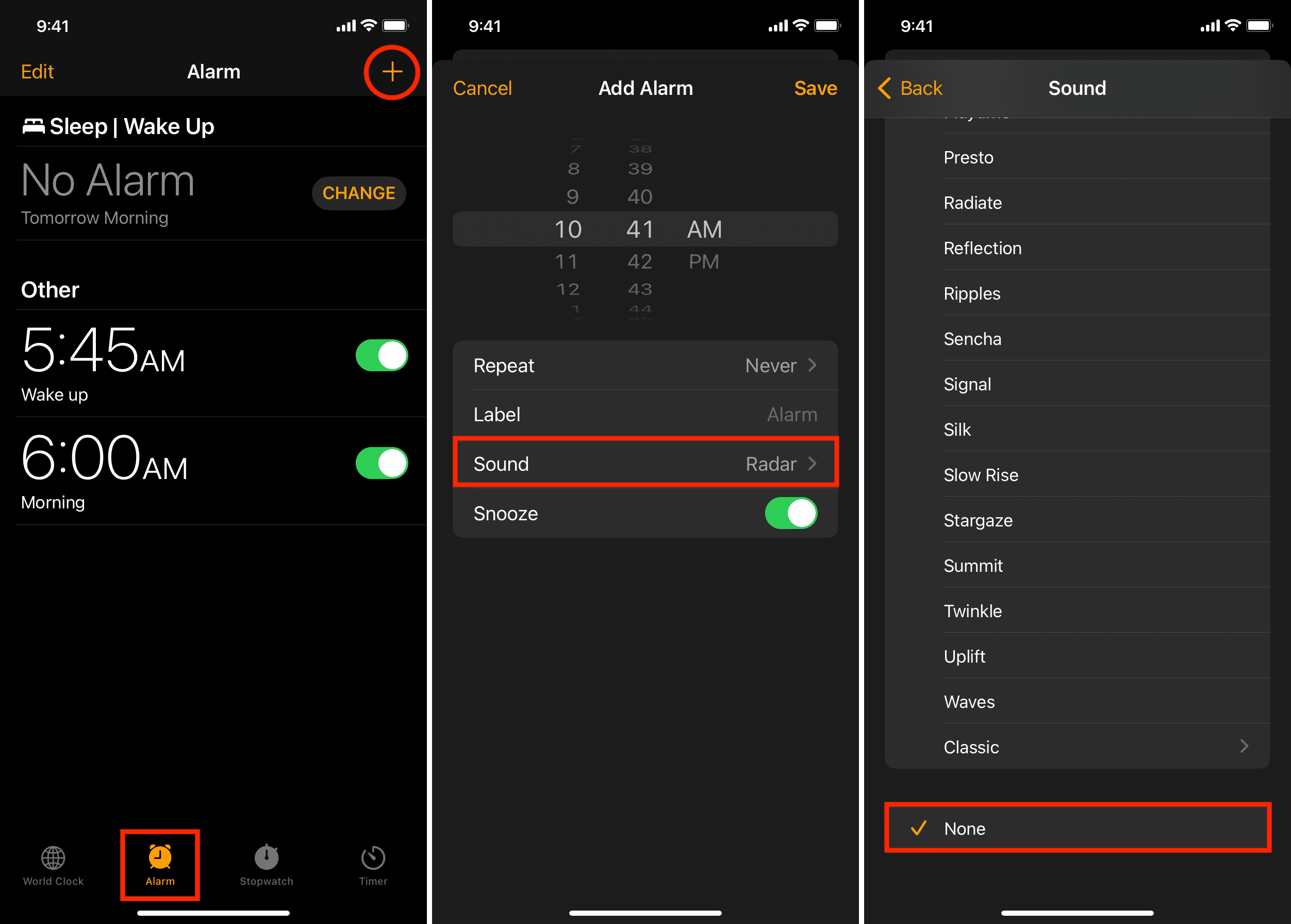
5) ถัดไป เลื่อนไปที่ด้านบนของหน้าจอเดียวกันแล้วแตะ การสั่น
6) คุณจะคงรูปแบบการสั่นเริ่มต้นไว้หรือเลือกรูปแบบอื่นก็ได้ เมื่อคุณแตะชื่อการสั่นใดๆ คุณจะรู้สึกถึงรูปแบบของการสั่น ในความคิดของฉัน Rapid เป็นตัวเลือกที่ดีเนื่องจากส่งการสั่นสะเทือนอย่างรวดเร็ว ทำให้สังเกตเห็นได้ง่าย นอกจากการใช้ตัวเลือกมาตรฐานในตัวแล้ว คุณยังสามารถสร้างรูปแบบการสั่นใหม่บน iPhone ได้อีกด้วย
7) หลังจากตั้งค่าการสั่นแล้ว ให้แตะ เสียง > ย้อนกลับ จากมุมซ้ายบน
8) สุดท้าย กด บันทึก
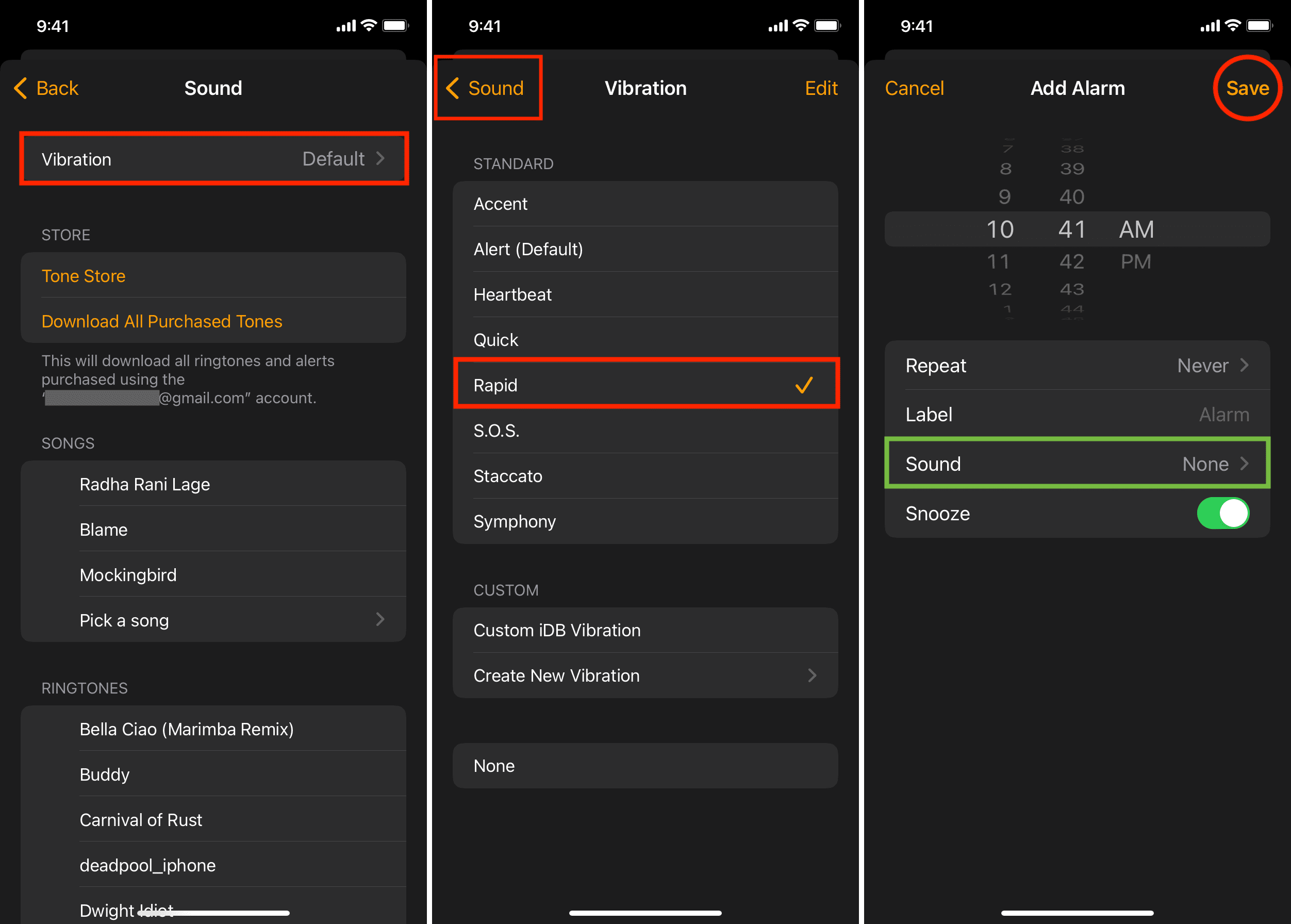
คุณสร้างการเตือนบน iPhone สำเร็จแล้ว ซึ่งจะสั่นเมื่อถึงเวลาที่ตั้งไว้เท่านั้น มันจะไม่ส่งเสียง
โปรดทราบว่าการเตือนแบบสั่นเท่านั้นมีประโยชน์ในบางกรณี คุณคงไม่ต้องการให้พวกเขาเป็นนาฬิกาปลุกในตอนเช้าของคุณ เพราะมันเป็นเรื่องง่ายที่จะพลาด ในกรณีที่คุณไม่ต้องการทำให้คนสำคัญของคุณตกใจด้วยการปลุกก่อนเวลา ให้ลองตั้งปลุกบน Apple Watch ซึ่งจะสะกิดที่ข้อมือเพื่อปลุกคุณ
ตั้งตัวจับเวลาแบบสั่นเท่านั้น บน iPhone
แม้ว่าแอปนาฬิกาสต็อกจะอนุญาตให้ตั้งเวลาปลุกที่ไม่มีเสียงและสั่นเท่านั้น แต่ตัวจับเวลากลับไม่เป็นเช่นนั้น เมื่อคุณไปที่ แอปนาฬิกา > ตัวจับเวลา > เมื่อตัวจับเวลาสิ้นสุด คุณจะพบเฉพาะเสียงและหยุดเล่น ไม่มีตัวเลือกในการตั้งค่าเสียงตัวจับเวลาเป็นไม่มีและเลือกการสั่น ดังนั้น คุณจะต้องพึ่งพาแอพของบุคคลที่สามสำหรับตัวจับเวลาแบบสั่น
ทำตามขั้นตอนเหล่านี้เพื่อตั้งค่าตัวจับเวลาของ iPhone ที่ไม่ส่งเสียงและสั่นเท่านั้น:
1) รับ Viberation Alarm หรือ VibeAlarm ได้ฟรีจาก App Store เราเลือกแบบเก่า
2) เปิดแอปและอนุญาตให้ส่งการแจ้งเตือน
3) จาก ส่วน ตัวจับเวลา ตั้งเวลาที่ต้องการเป็นนาทีและชั่วโมง เมื่อเสร็จแล้ว ให้กด เริ่ม
4) คุณสามารถออกจากแอปได้แต่อย่าบังคับให้ออก แอปจะส่งการแจ้งเตือนหลายรายการในเวลาที่กำหนดและทำให้ iPhone ของคุณสั่น
ในการทดสอบของฉัน ฉันพบว่าตามค่าเริ่มต้น แอป Viberation Alarm จะส่งการแจ้งเตือน 15 ครั้ง ดังนั้นจึงสั่น 15 ครั้ง อย่างไรก็ตาม คุณสามารถเข้าไปตั้งค่าและตั้งค่าให้สั่น 50 ครั้งได้! ในทางกลับกัน VibeAlarm จะส่งการแจ้งเตือน 20 รายการและสั่น 20 ครั้ง
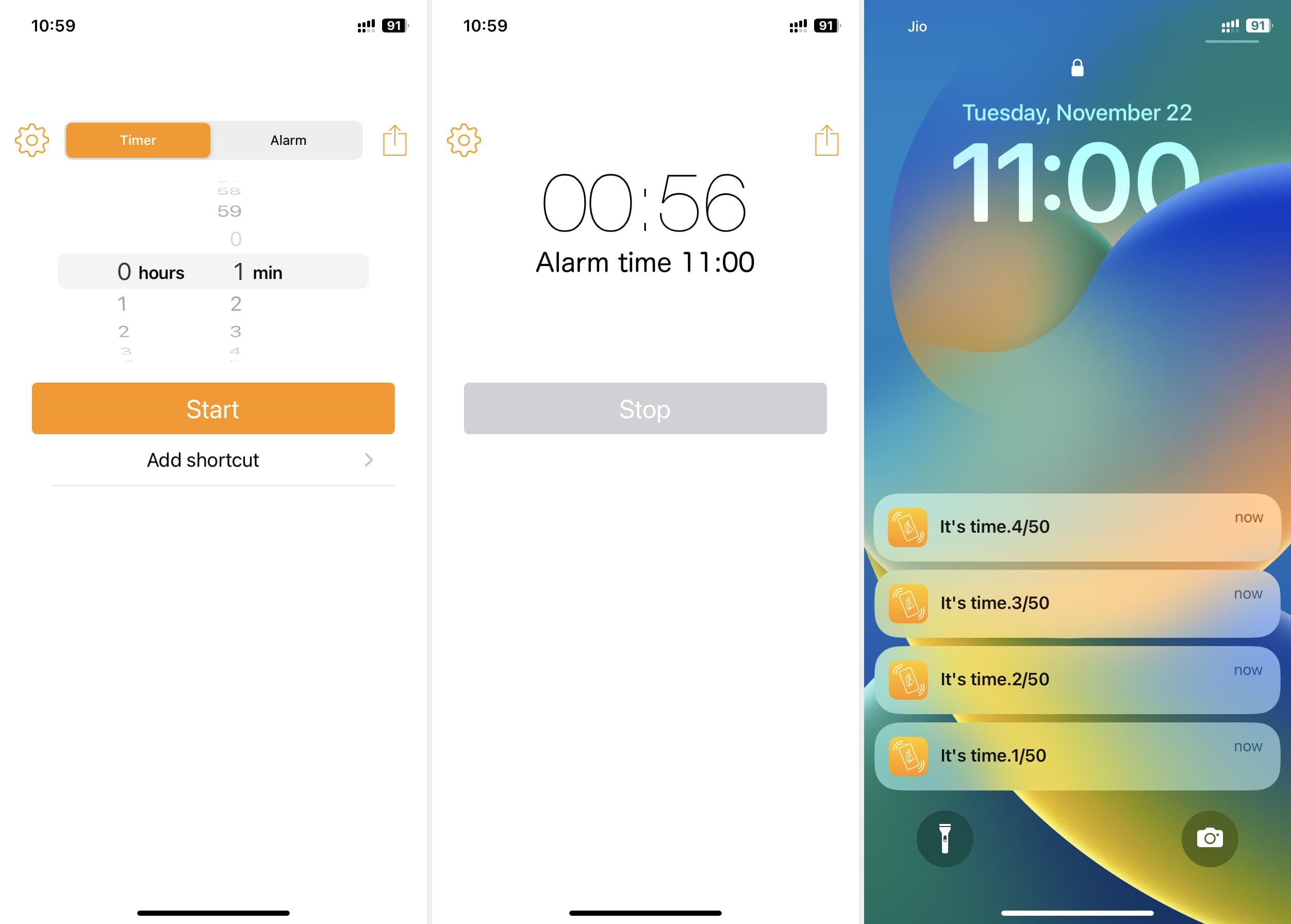
นี่คือวิธีที่คุณสามารถใช้ตัวจับเวลาบน iPhone ที่สั่นและไม่มีเสียงเท่านั้น
หากคุณไม่ต้องการ ในการรับแอพเพิ่มเติมบน iPhone คุณสามารถใช้คุณสมบัติการเตือนในตัวของแอพนาฬิกาสำหรับตัวจับเวลาของคุณ ท้ายที่สุดแล้ว ทั้งนาฬิกาปลุกและตัวจับเวลามีไว้เพื่อแจ้งให้คุณทราบตามเวลาที่ตั้งไว้ ดังนั้น แทนที่จะตั้งตัวจับเวลา 5 นาที คุณสามารถตั้งเวลาปลุกได้อีก 5 นาทีนับจากนี้ คุณเข้าใจแล้ว
นาฬิกาปลุกและตัวจับเวลาของ iPhone ส่งเสียงแม้ว่า iPhone จะอยู่ในโหมดปิดเสียงหรือโหมดห้ามรบกวนหรือไม่
ใช่ เสียงปลุกและตัวจับเวลาดังขึ้นแม้ว่า iPhone ของคุณจะอยู่ในโหมดปิดเสียงหรือโหมดโฟกัสห้ามรบกวน (DND)
นี่เป็นเพราะนาฬิกาปลุกและตัวจับเวลาเป็นคุณสมบัติสำคัญที่มีสิทธิ์ข้ามโหมดเงียบและห้ามรบกวน โหมด. ผู้ใช้หลายคนกำหนดให้ iPhone อยู่ในโหมดปิดเสียงหรือ DND ก่อนเข้าสู่โหมดสลีปเพื่อลดการแจ้งเตือนที่รบกวน ตอนนี้ หาก iPhone ไม่ส่งเสียงปลุกในโหมดปิดเสียงหรือ DND ลองนึกดูว่าจะมีกี่คนที่ต้องตื่นไปทำงานสายเพราะนาฬิกาปลุกตอนเช้าของ iPhone ไม่ปลุกให้ตื่น!
สำคัญ: นาฬิกาปลุกหรือตัวจับเวลาที่ตั้งโดยใช้แอปของบุคคลที่สามจะไม่ส่งเสียงหาก iPhone ของคุณอยู่ในโหมดปิดเสียงหรือ DND
ฉันสามารถตั้งนาฬิกาปลุกและตัวจับเวลาแบบสั่นบน iPad ได้หรือไม่ h2>
iPad ไม่มีมอเตอร์สั่นสะเทือนหรือ Taptic Engine ซึ่งแตกต่างจาก iPhone ดังนั้นคุณจึงไม่สามารถตั้งการปลุกแบบสั่น ตัวจับเวลา เสียงเรียกเข้า และเสียงเตือนบน iPad ได้
ดูถัดไป: